群联mpall 7f00优盘量产工具怎么用
你好, 1、你可以下载这个量产工具。2、然后插上U盘,并运行量产工具。 3、工具会检测U盘,出现检测到的U盘的信息,之后你再点击开始量产,那个按钮,就可以了。

usb量产工具怎么用,即使用方法
从网上下一个群联UP12量产工具 1.89和DNGSGhostxp_sp3标准安装版v11.0映像系统(不解压). (第一步):点击你下载的群联U12量产工具1.89,选择ParamEdt-F1-V1.0.14.3exe__(打勾)Tickif you are using:PS2231FC1-FC2:0×(FF)-(2)Mod:(21)(在键盘上点12就变成21了)(第二步):点击F1-1--客户资料:Load Default 厂商:(kingston)VID:(0*0930) 产品:(DataTraveler2.0)PID:(0*6545) 修订版本:(PMAP)配置flash detect(打勾)Auto detect(自动检测)priracy AreaPrivacy Volume Label:(kingston)Preformat(打勾)Preformat(低格式化)--点击F1--2(第三步):CD-ROM:F:DNSC_Ghostxp_SP3标准安装版v11.0(填写你下载的系统放在那个盘上(我下载到F盘上)--点击select后出现打开对话框--点击查找范围旁边的箭头找F盘,找到F盘后就出现你下载DNGS_Ghostxp sp3标准安装版v11.0v8.0文件夹,填写文件名(N):DNGS_Ghostxp_sp3标准安装版v11.0文件类型(T):ISO Fiiles(*.iso)(点击文件类型旁边的箭头出现出现两排英文:Binary Files(*.bin)和ISO Files(*.iso)选择:ISO Files(*.iso)填完后点击打开出现你下载的DNGS_Ghostxp_sp2v8.0压缩包点击系统压缩包,再点击打开(第四步):点击另存为后出现,另存为的对话框,保存你下的群联U12量产工具1.89版文件名:填写DNGS_Ghostxp_SP3标准安装版V11.0文件类型:填写Binary Files(*.bin)(点击文件类型旁边的箭头出现出现两排英文:Binary Files(*.bin)和ISO Files(*.iso)选择:Binary Files(*.bin)点击保存,保存后关闭窗口。 (第五步):回到群联U12量产工具1.89版,选择2KMult F1-90-v189.exe工具后就出现USB 2k(Rel-90)-v1.89.00量产对话框:(1):点击取得信息--(2):点击Locl(出现DNGS_Ghostxp_sp3v11.0.ini),(3):点击开始(Default这个对话框开始是黄色的)你就等着它变成绿色后就成功了假如变成红色就是前面填错了,关闭量产工具窗口拔出U盘(拔出U盘时先点击桌面的安全删除硬件后才能拔出U盘)再插上U盘后双击我的电脑就出现两个磁盘.(电脑主板必须支持USB启动才能发挥USB-CDROM启动盘的功能,否则就起不到USB-CDROM的效果了),重新启动电脑按Delete健进入BIOS设置USB-CDROM启动就可以了。

群联量产工具怎么用
你好,很高兴回答你的问题 群联量产工具教程: 第1步、用设备芯片型号检测工具检测USB设备芯片型号。 第2步、打开量产工具设置参数。 (注:先要在 Tick if you are using 这句话前的方框内打钩;方可看见其它设置项) (注:参照ChipGenius V2.7检测出的 VID/PID填写;前面必须添加 0x;切记:Auto detect前打钩!) (注:在 F1-2 选项卡内点击 Select ) (注:根据1-5序号进行操作;此选项目的是选择量产所需的ISO镜像文件) (注:点击另存为进行保存参数) (注:默认保存即可;此参数默认保存在你的量产工具文件夹中) (注:弹出这个窗口;说明保存成功) 第3步、打开群联量产工具开始量产。 (注:双击打开 F1 90 v189.exe;F2 90 v189.exe为OEM用) (注:先获取信息;查看信息是否正确 。切记要选对你的想产参数信息) (注:正在量产中... 请耐心等待) (注:量产成功;这时关掉此软件;拔出U盘;然后再重新插上) 第4步、完成量产。 希望能帮到你
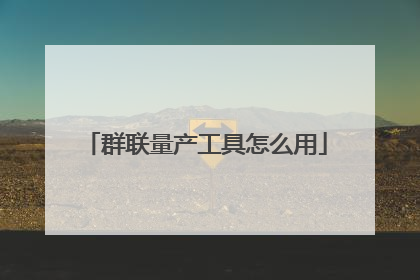
u盘量化 群联PS2251-50量产工具 群联 Phison MPALL v3.29.0B 量产工具软件怎么使用啊 怎么导入这个信息啊
PS2251-50=UP19,UP19网上量产教程很多了,不知道你量产目的是什么,不知道怎么跟我说. 你网上的先看一下教程,哪里有不明白的再问 说清楚一点:你要导入什么信息! 你是不是要量产USB-CDROM,需要ISO镜像是不是
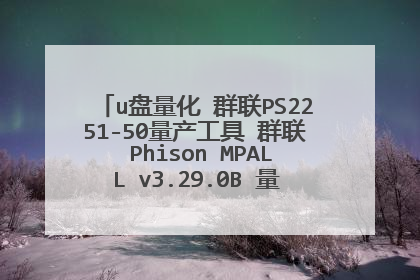
金士顿u盘群联ps2251-07怎么量产工具
1、找ChipGenius这款U盘检测工具,打开软件界面。重点看红框里的信息。戴尔系统恢复U盘的主控一般都是群联ps2251-07,因此,就能用到下载好的量产工具啦! 2、打开压缩包,双击MPALL_F1_9000_v371_00。3、将系统盘插到USB2.0,然后在MPALL_F1_9000_v371_00下拉菜单中选择newsetting.in,4、点击update按钮,看看软件是否识别了U盘,如果是,请直接点击start按钮.5、接下来就是观察进度条的变化,我的进度条刚开始还是Do format,后来直接0x4108。于是打算拔U盘重来,结果发现再插上电脑,电脑直接识别了,而且提示我是否格式化(当然要格式化啦),然后打开“我的电脑”,一个U盘图标出现啦!

